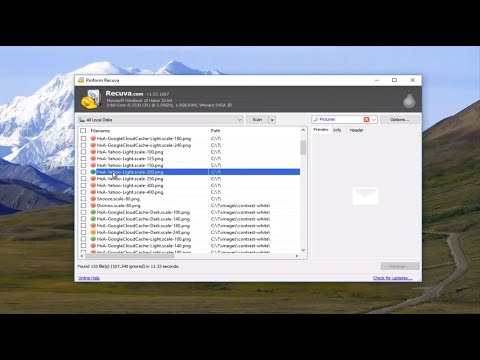Deze wikiHow leert je hoe je een video van iFunny.co op je Windows- of macOS-computer kunt downloaden en delen.
Stappen

Stap 1. Ga in een webbrowser naar
U kunt elke browser op uw pc of Mac gebruiken.

Stap 2. Zoek een video om op te slaan
Klik op het vergrootglas in de rechterbovenhoek van het vak om een pagina met trending hashtags en categorieën te openen, of typ wat u zoekt in de zoekbalk.
Video's hebben een afspeelknop (een zijwaartse driehoek) in het midden van hun miniaturen

Stap 3. Klik op de video
Dit speelt de video af.

Stap 4. Klik op de video om deze te stoppen
Hierdoor verschijnt de afspeelknop in het midden van de video.

Stap 5. Klik op de afspeelknop en klik vervolgens snel met de rechtermuisknop op de video
Er verschijnt een menu.
- Beweeg de muis niet weg van de plaats waar u op de afspeelknop hebt geklikt. Als u dat doet, verschijnt het verkeerde menu. Het menu dat u nodig hebt, bevat een optie "Video opslaan als …".
- Deze beweging moet heel snel zijn.

Stap 6. Klik op Video opslaan als…
Dit opent de bestandsbrowser van uw computer.

Stap 7. Blader naar de map waar u de video wilt opslaan

Stap 8. Klik op Opslaan
Hiermee wordt de video opgeslagen in de geselecteerde map als een. MP4-bestand.